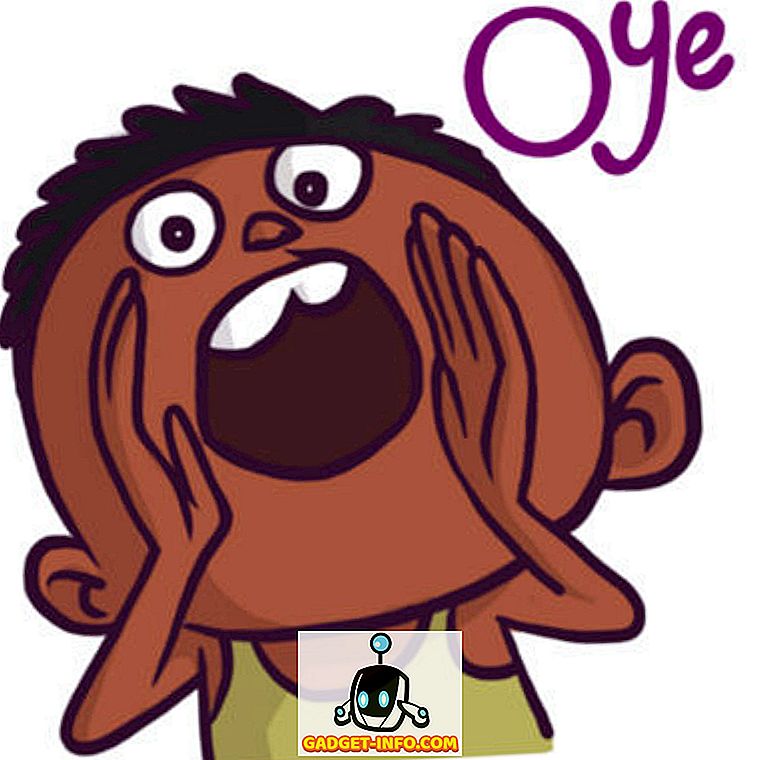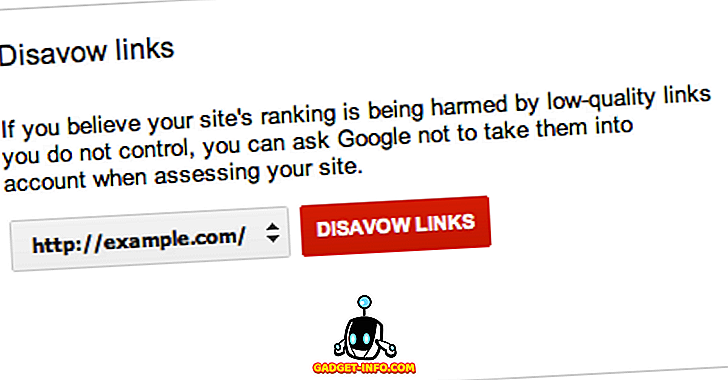Word ti consente di controllare i tipi di modifiche che altre persone apportano ai documenti che distribuisci elettronicamente. Puoi facilmente tenere traccia delle modifiche apportate al documento. Qualsiasi testo che è stato modificato viene visualizzato in rosso. La procedura per limitare la modifica su un documento di Word è leggermente diversa, a seconda che si stia utilizzando una versione più recente o precedente di Word.
Parola 2010-2016
Per limitare la modifica su un documento di Word, fare clic sulla scheda File .
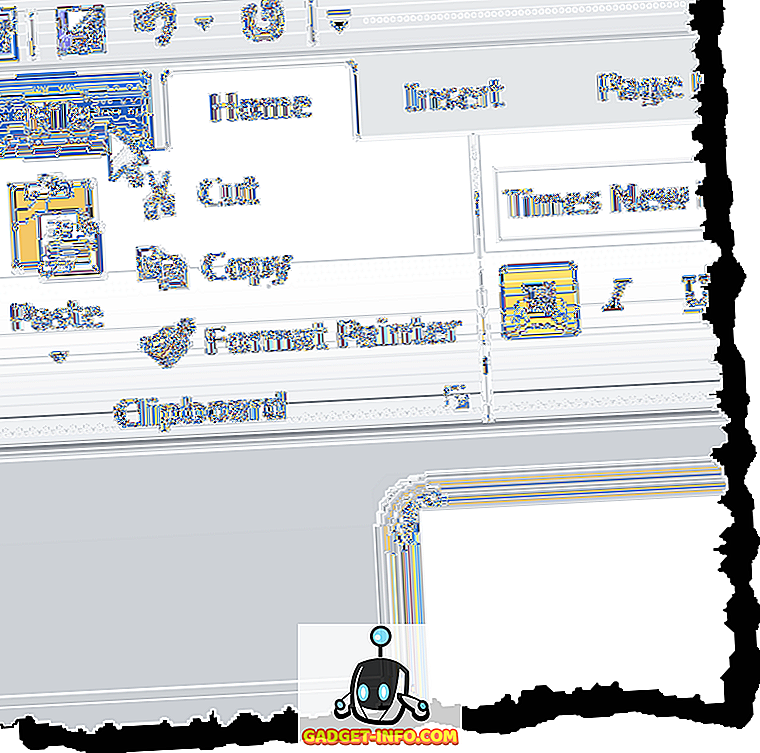
Nella scheda File, fare clic sul pulsante Proteggi documento e selezionare l'opzione Limita modifica .
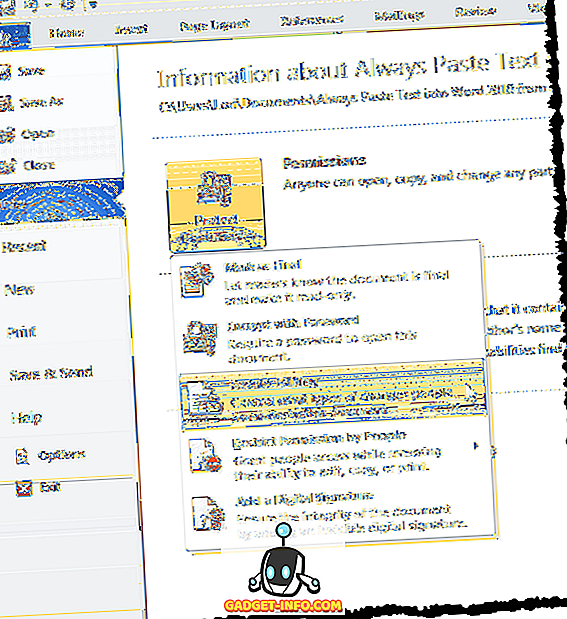
Viene visualizzato il pannello Limita formattazione e modifica . Per applicare restrizioni di modifica al documento corrente, selezionare la casella di controllo Consenti solo questo tipo di modifica nel documento sotto 2. Modifica delle restrizioni in modo che nella casella vi sia un segno di spunta. Seleziona una delle seguenti opzioni dal menu a discesa.
- Modifiche rilevate : questa opzione consente di tenere traccia delle modifiche apportate da utenti non autorizzati. Il testo modificato viene visualizzato in rosso.
- Commenti : questa opzione consente agli utenti di inserire commenti nel documento corrente.
- Compilazione moduli : questa opzione consente all'utente di modificare i moduli nel documento corrente.
- Nessuna modifica (sola lettura) : questa opzione impedisce a chiunque di apportare modifiche al documento corrente.
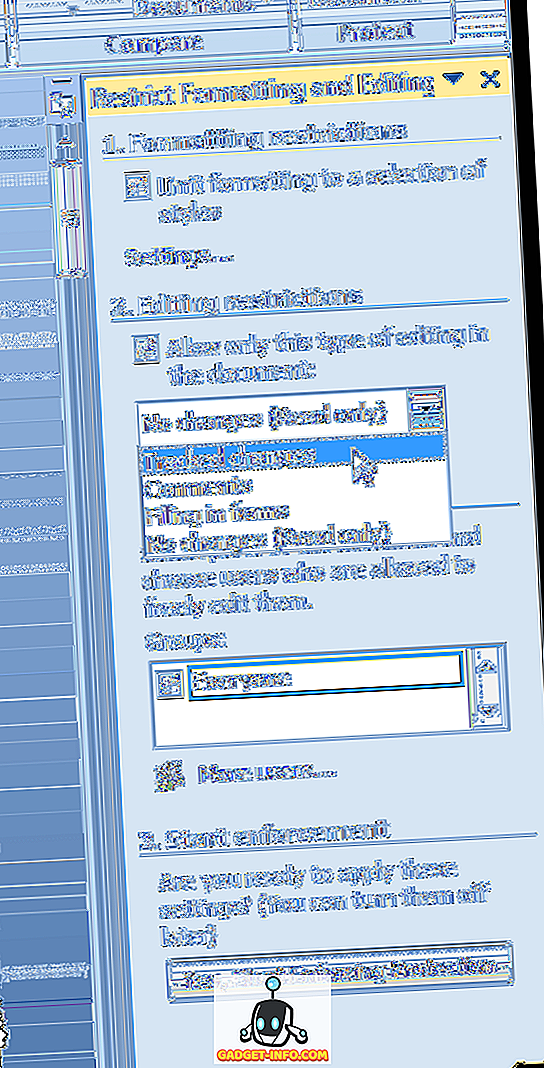
Per applicare le restrizioni di modifica selezionate, fare clic sul pulsante Sì, Avvia protezione forzata .
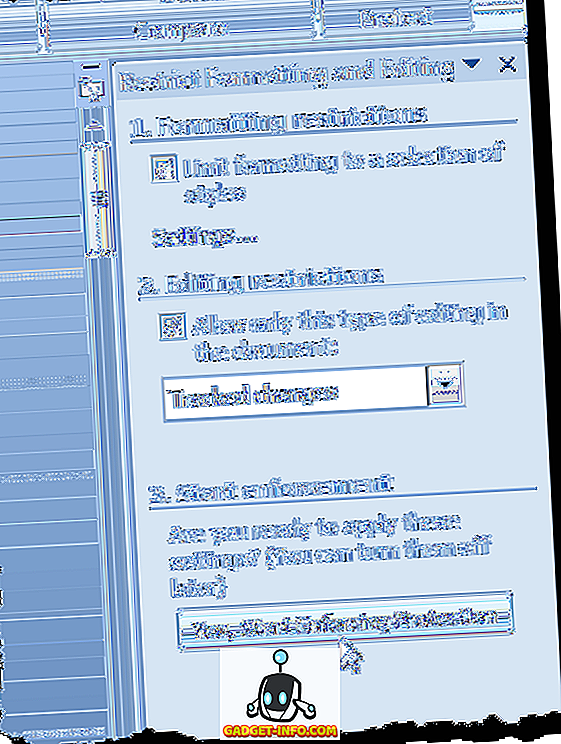
Viene visualizzata una finestra di dialogo che richiede una password di opzione. Se si applica una password per il documento con restrizioni, questa password è necessaria per rimuovere le restrizioni. Immettere una password, se lo si desidera, nella casella di modifica Immettere una nuova password e nuovamente nella casella Immettere nuovamente la password per confermare. Clicca OK .
NOTA: se non si desidera applicare una password al documento, fare clic su OK senza immettere una password. Le restrizioni verranno comunque applicate al documento. Tuttavia, tieni presente che chiunque può rimuovere le restrizioni dal documento.
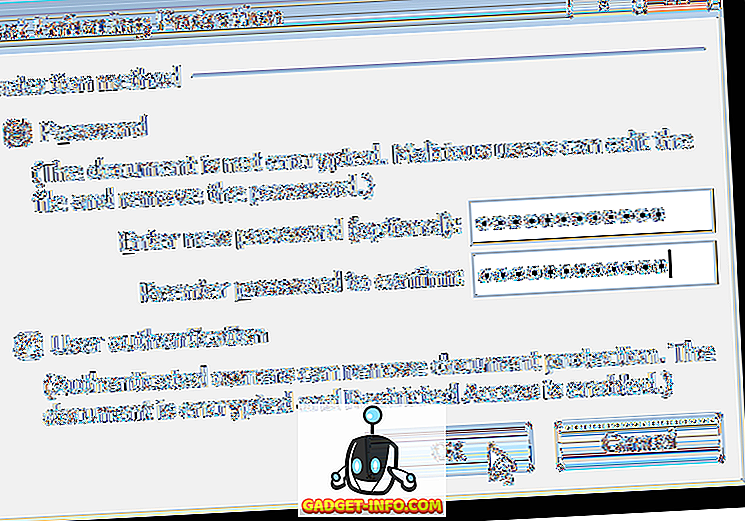
Le restrizioni sono state applicate al documento.
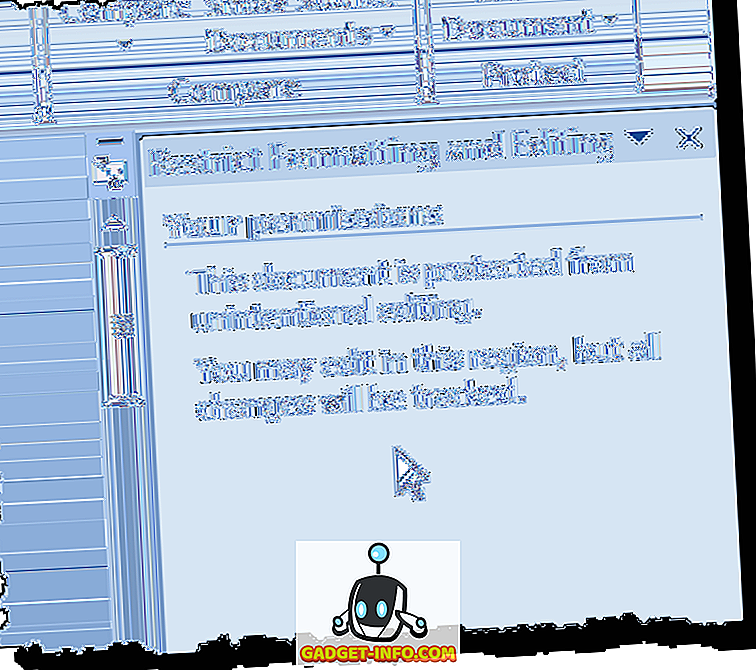
Eventuali modifiche apportate a questo documento verranno ora tracciate e visualizzate in rosso.
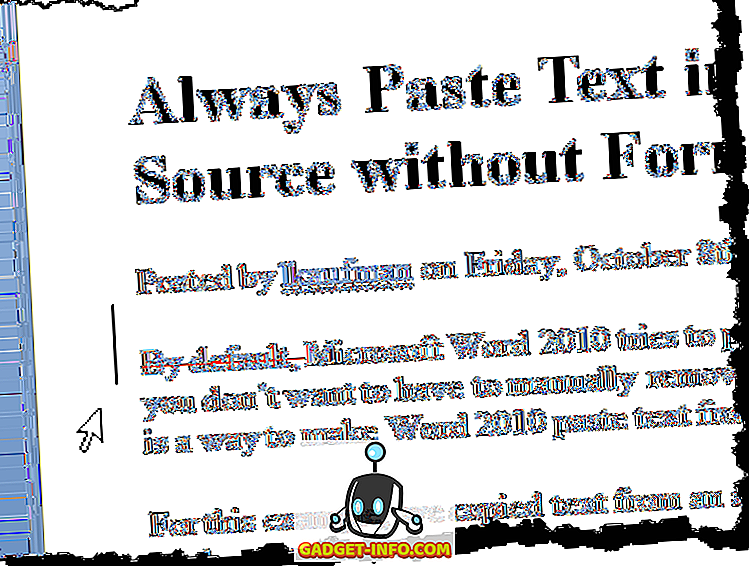
Per rimuovere le restrizioni dal documento corrente, accedere al riquadro Limita formattazione e modifica come menzionato in precedenza in questa sezione e fare clic sul pulsante Interrompi protezione nella parte inferiore del riquadro.
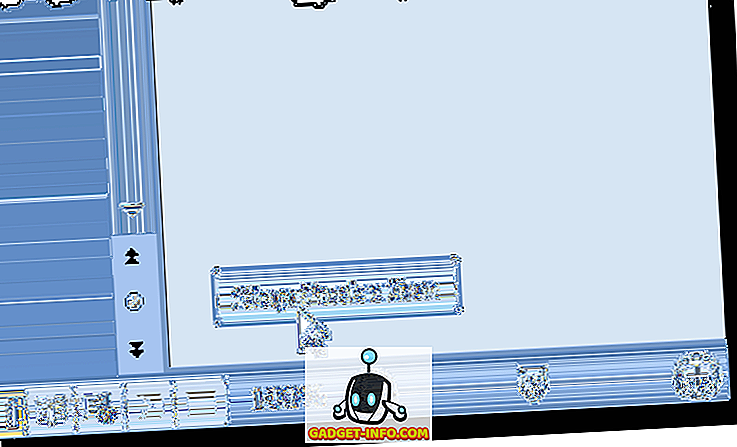
Se hai applicato una password al documento con restrizioni, inserisci la password quando richiesto e fai clic su OK .
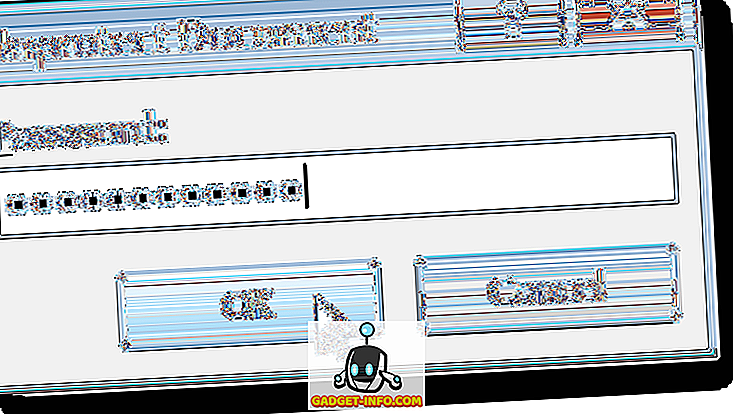
NOTA: quando si interrompe la protezione su un documento, le eventuali modifiche tracciate rimangono tracciate fino a quando non le accetti o le respingi. L'uso completo della funzionalità di monitoraggio delle modifiche va oltre lo scopo di questo post. Per questo post, ti mostreremo come rifiutare tutte le modifiche in modo da poter riportare il documento allo stato originale.
Per rifiutare tutte le modifiche tracciate nel documento, fare clic sulla scheda Rivedi (se non è già attiva) e fare clic sul pulsante Rifiuta nella sezione Modifiche . Seleziona Rifiuta tutte le modifiche nel documento dal menu a discesa.
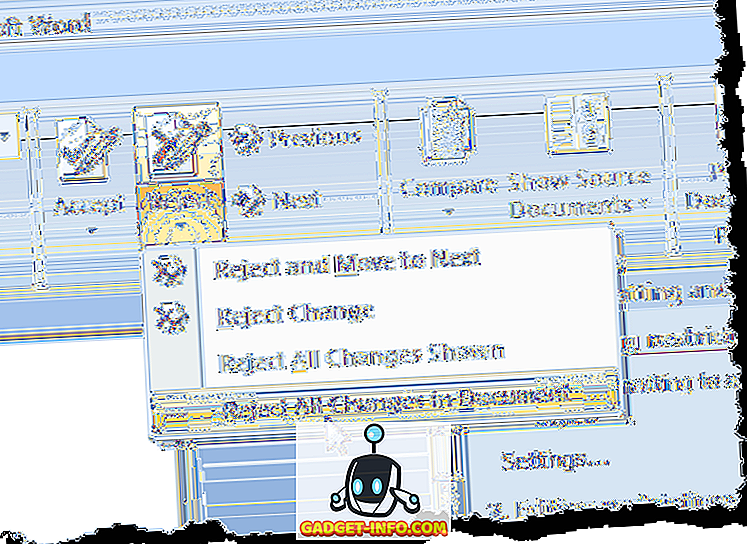
Tutte le modifiche nel documento vengono ripristinate e il documento viene riportato allo stato originale.
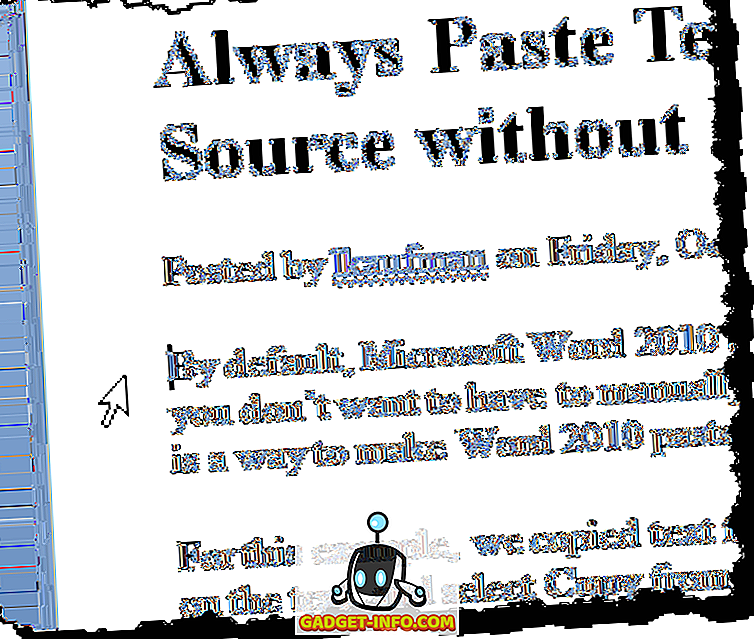
Per nascondere o mostrare il riquadro Limita formattazione e modifica, fare clic sulla scheda Revisione e fare clic sul pulsante Limita modifica .
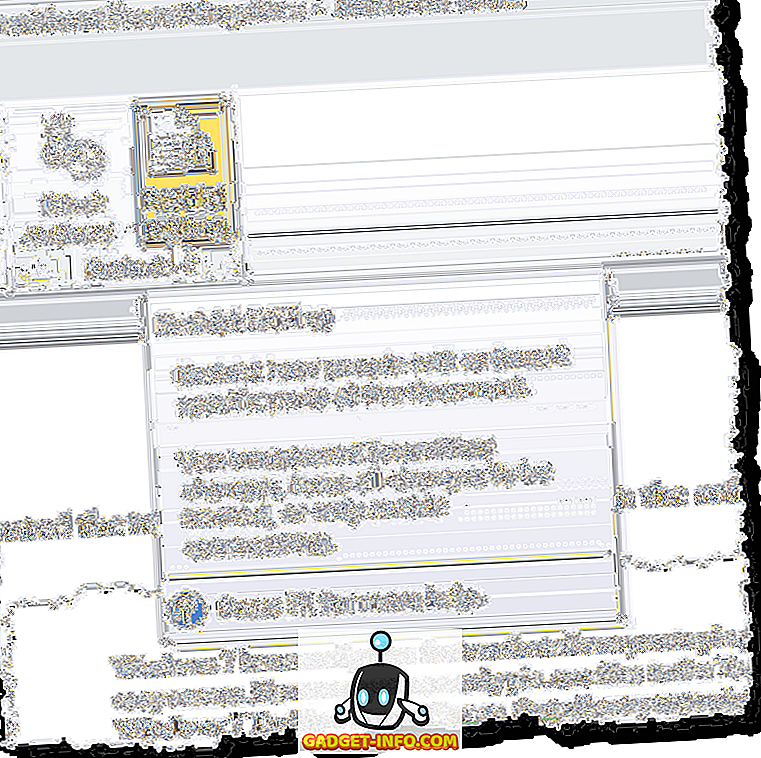
Tuttavia, nascondere e mostrare il riquadro Limita formattazione e modifica avviene in modo diverso in Word 2007. Per nascondere il riquadro Limita formattazione e modifica, fare clic sulla scheda Revisione, fare clic sul pulsante Proteggi documento e selezionare Limita formattazione e modifica dal menu a discesa ancora.
In tutte le versioni di Word, se si sceglie di consentire agli utenti di inserire commenti nel documento, è possibile specificare quali utenti possono fare commenti in quali parti del documento. Inoltre, se si sceglie di non consentire modifiche al documento, è possibile specificare quali utenti non sono autorizzati ad apportare modifiche.
Word 2007
Per limitare la modifica su un documento Word 2007, fare clic sulla scheda Revisione sulla barra multifunzione.
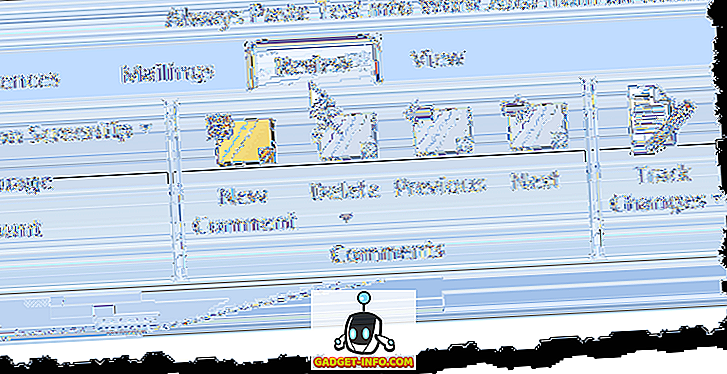
Fare clic sul pulsante Proteggi documento all'estrema destra della scheda Revisione . Seleziona Limita formattazione e modifica dal menu a discesa in modo che accanto all'opzione sia presente un segno di spunta.
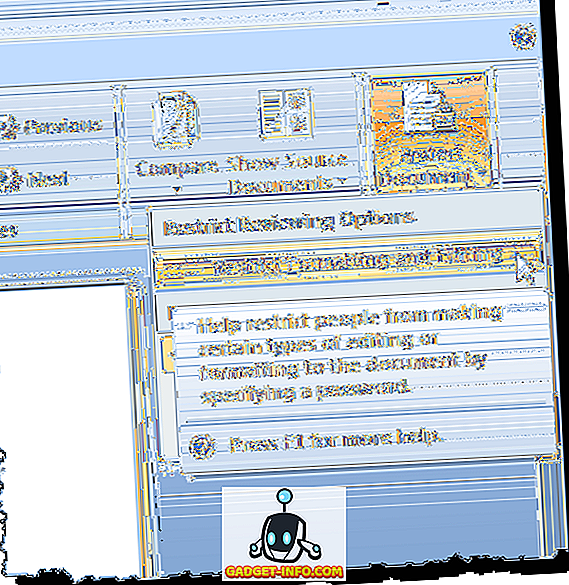
Vale la pena notare che questa funzione fornisce una sicurezza di base per il tuo documento e può essere facilmente aggirata da qualcuno che è tecnicamente esperto. È un po 'più difficile da fare nelle versioni più recenti di Word, ma è ancora possibile, quindi tienilo a mente. Godere!